"UtilityChest" par "UtilityChest" est un logiciel de publicité de navigateur malveillant et un programme de piratage installé sur Internet Explorer et Mozilla Firefox qui modifie vos paramètres de recherche Internet, change votre page d'accueil Internet en "mywebsearch.com”, effectue des redirections de navigation et affiche des publicités de fournisseurs inconnus.
Le "Coffre utilitaire " Le programme d'installation installe également d'autres logiciels malveillants et plug-ins de pirate de l'air dans votre navigateur comme "Assistant de recherche BHO”, “Barre d'outils BHO", etc.. Le "Coffre utilitaire Le programme d'installation est inclus dans d'autres programmes d'installation de logiciels gratuits et pour cette raison, vous devez toujours faire attention lorsque vous installez un logiciel gratuit sur votre ordinateur.
Retirer "Coffre utilitaire " Paramètres de recherche & "Coffre utilitaire " barre d'outils depuis votre ordinateur, suivez les étapes ci-dessous :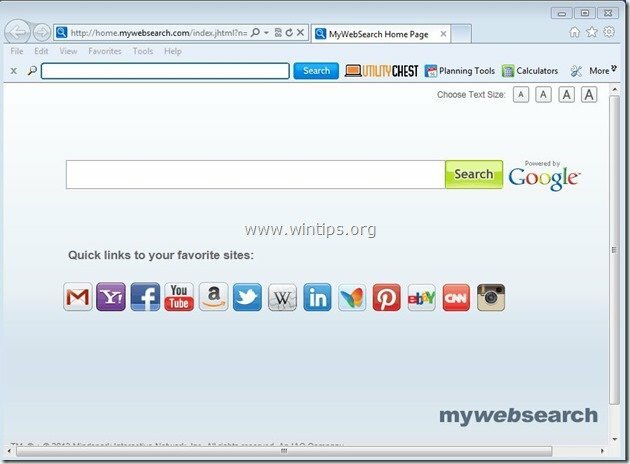
Comment enlever "Coffre utilitaire ” logiciel de votre ordinateur :
Étape 1. Désinstaller les applications installées depuis "Coffre utilitaire " depuis votre panneau de configuration.
1. Pour ce faire, rendez-vous sur Démarrer > Panneau de configuration.
{Démarrer > Réglages > Panneau de commande. (Windows XP)}

2. Double-cliquez pour ouvrir "Ajouter ou supprimer des programmes" si vous avez Windows XP ou
“Programmes et fonctionnalités" si vous avez Windows 8, 7 ou Vista.

3. Dans la liste des programmes, recherchez et Supprimez/Désinstallez ces applications :
une. Barre d'outils du coffre utilitaire (Par le réseau interactif Mindspark)
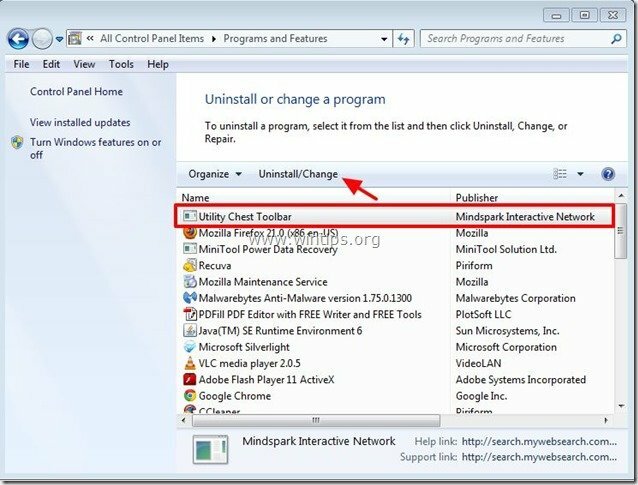
Étape 2. Supprimer "Coffre utilitaire« extensions et paramètres de votre navigateur Internet.
Internet Explorer, Mozilla Firefox
Internet Explorer
Comment enlever "Coffre utilitaire" Barre d'outils à partir d'Internet Explorer et restaurez les paramètres de recherche d'IE.
1.Ouvrir Internet Explorer puis ouvrez "options Internet”.
Pour ce faire à partir du menu fichier d'IE, choisissez "Outils” > “options Internet”.
Remarquer*: Dans les dernières versions d'IE, appuyez sur la touche "Équipementicône "  en haut à droite.
en haut à droite.
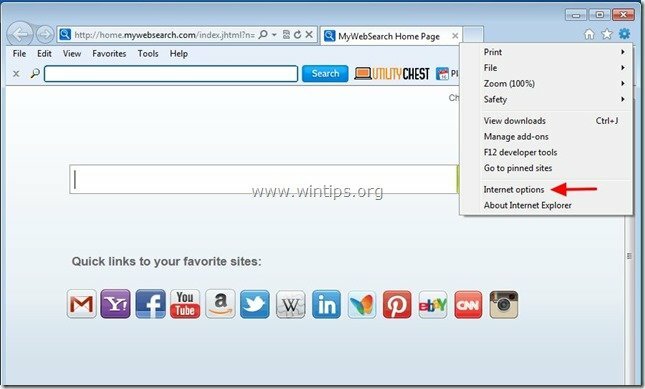
2. Clique le "Avancéeonglet ".

3. Choisir "Réinitialiser”.

4. Cochez (pour activer) le "Supprimer les paramètres personnels” case et choisissez “Réinitialiser”.

5. Une fois l'action de réinitialisation terminée, appuyez sur "Fermer" puis choisissez "d'accord" pour quitter les options d'Internet Explorer.

6. Redémarrez votre navigateur.
7. Rouvrez Internet explorer et dans le menu fichier d'IE, choisissez "Outils” > “Gérer les modules complémentaires”.

8. Choisissez "Barres d'outils et extensions" dans le volet de gauche puis désactiver tous les "Réseau interactif Mindspark » rallonges.
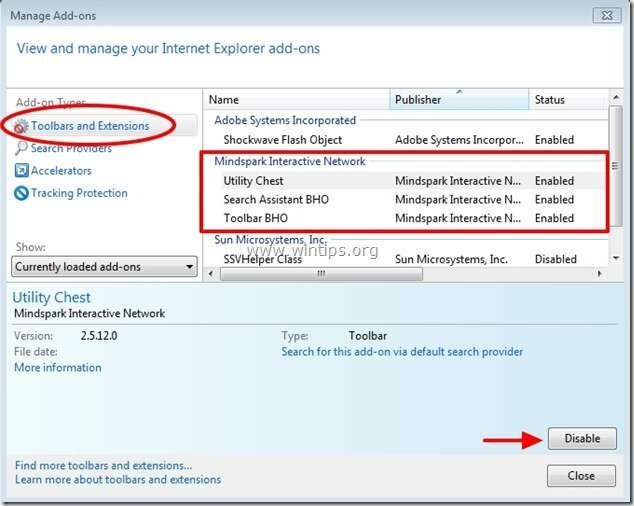
9. Cliquer sur "Fournisseurs de recherche” dans le volet de gauche. Choisissez d'abord et "Définir par défaut" fournisseur de recherche un autre fournisseur de recherche (par exemple Bing) que "Ma recherche sur le Web”.
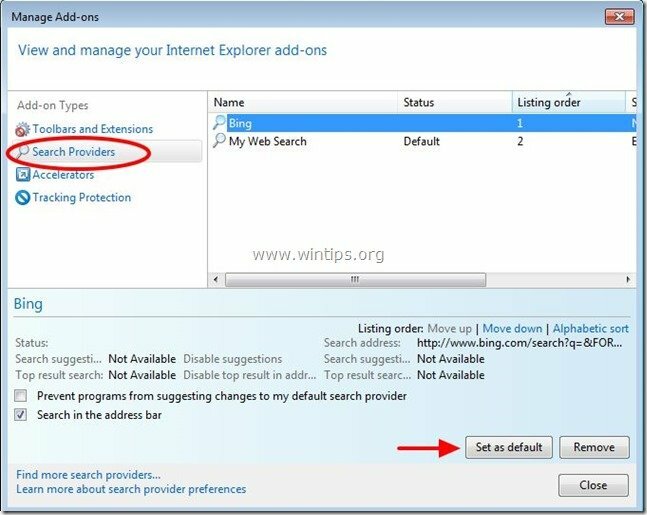
10. Ensuite, choisissez le "Ma recherche sur le Web” fournisseur et cliquez sur Supprimer.
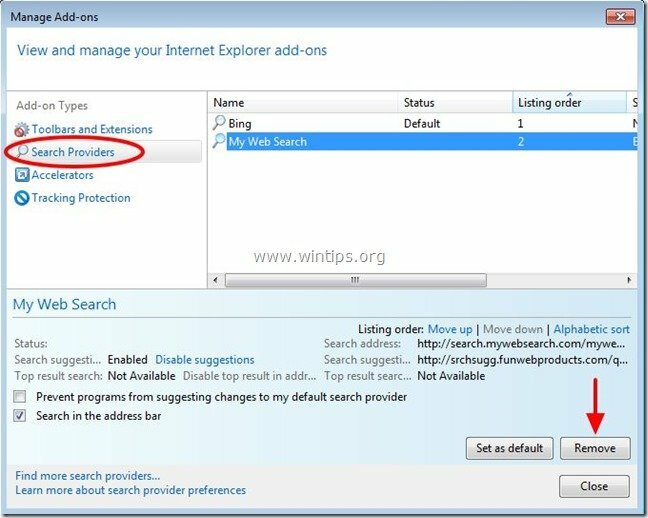
9. Fermez toutes les fenêtres d'Internet Explorer et passez à Étape 3.
Mozilla Firefox
Comment enlever "Coffre utilitaire" Barre d'outils depuis Mozilla Firefox et restaurez les paramètres de recherche de Firefox.
1. Cliquer sur "Firefox" bouton de menu en haut à gauche de la fenêtre Firefox et allez à “Aider” > “Des informations de dépannage”.
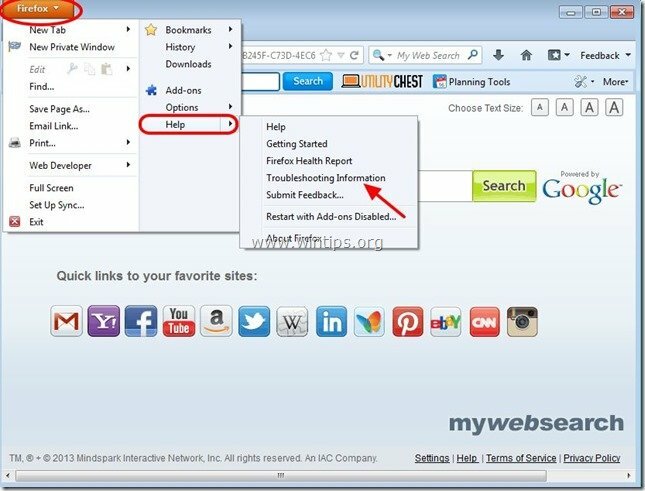
2. Dans "Des informations de dépannage" fenêtre, appuyez sur "Réinitialiser Firefoxbouton " pour réinitialiser Firefox à son état par défaut.

3. Presse "Réinitialiser Firefox" encore.

4. Une fois le travail de réinitialisation terminé, Firefox redémarre.
5. Dans le menu Firefox, allez dans "Outils” > “Gérer les modules complémentaires”.
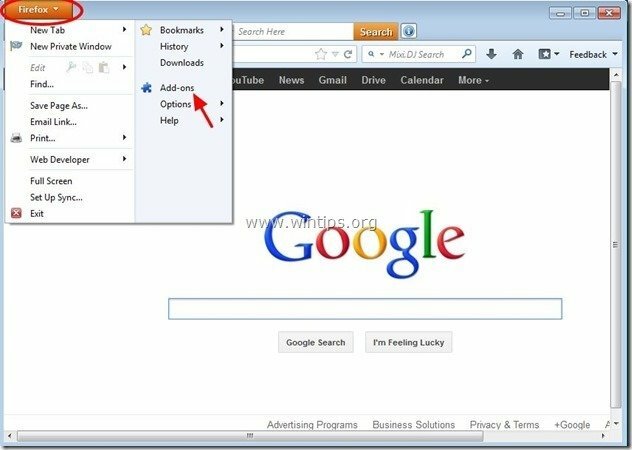
6. Choisir « Prolongations » sur la gauche, puis assurez-vous que "Coffre utilitaire"l'extension n'existe pas. *
* Si "Coffre utilitaire” l'extension existe, appuyez sur le “Supprimer” sur cette ligne pour le supprimer.
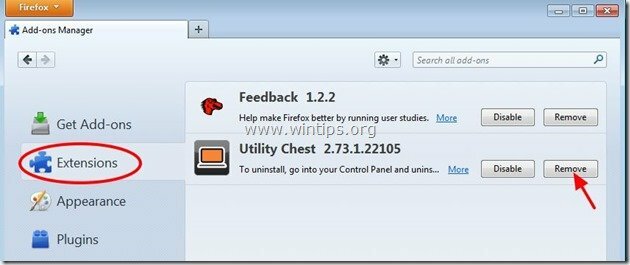
8. Choisir "Plugins" sur la gauche et assurez-vous que "Stub du plug-in de la plate-forme de la barre d'outils MindSpark" n'existe pas, sinon désactivez-le en appuyant sur "Désactiver" bouton.
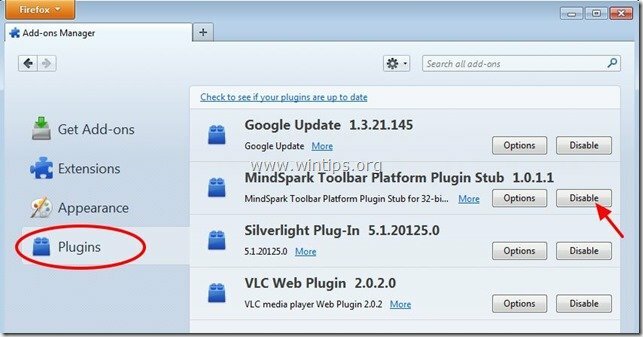
9.Fermez tout Firefox fenêtres et passez à la L'étape suivante.
Étape 3: Nettoyez les entrées de registre restantes à l'aide de « AdwCleaner ».
1. Téléchargez et enregistrez "AdwCleaner” sur votre bureau.

2. Fermez tous les programmes ouverts et Double-clic ouvrir « AdwCleaner » depuis votre bureau.
3. Presse "Supprimer”.
4. Presse "d'accord" dans la fenêtre " AdwCleaner - Informations " et appuyez sur "d'accord" encore pour redémarrer votre ordinateur.

5. Lorsque votre ordinateur redémarre, Fermer fenêtre d'informations "AdwCleaner" (lisez-moi) et passez à l'étape suivante.
Étape 4. Nettoyer votre ordinateur de rester menaces malveillantes.
Télécharger et installer l'un des programmes anti-malware GRATUITS les plus fiables aujourd'hui pour nettoyer votre ordinateur des menaces malveillantes restantes. Si vous souhaitez rester constamment protégé contre les menaces de malware, existantes et futures, nous vous recommandons d'installer Malwarebytes Anti-Malware PRO :
Protection Malwarebytes™
Supprime les logiciels espions, publicitaires et malveillants.
Commencez votre téléchargement gratuit maintenant !
*Si vous ne savez pas comment installer et utiliser "Malwarebytes Anti-Malware", lisez ces instructions.
Conseils: Pour vous assurer que votre ordinateur est propre et sûr, effectuer une analyse complète de Malwarebytes' Anti-Malware dans Windows "Mode sans échec".*
*Pour entrer en mode sans échec de Windows, appuyez sur la touche "F8” au démarrage de votre ordinateur, avant l'apparition du logo Windows. Quand le "Menu des options avancées de Windows” apparaît sur votre écran, utilisez les touches fléchées de votre clavier pour vous déplacer vers le Mode sans échec option, puis appuyez sur "ENTRER“.
Étape 5. Nettoyez les fichiers et les entrées indésirables.
Utiliser "CCleaner» programme et passez à nettoyer votre système de temporaire fichiers Internet et entrées de registre invalides.*
*Si vous ne savez pas comment installer et utiliser "CCleaner", lisez ces instructions.
